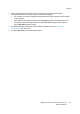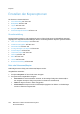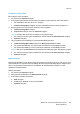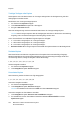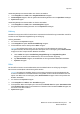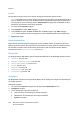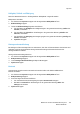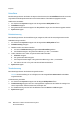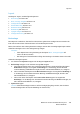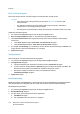Operation Manual
Table Of Contents
- Inhalt
- Sicherheit
- Funktionen
- Installation und Einrichtung
- Drucken
- Drucken - Überblick
- Zulässiges Druckmaterial
- Einlegen der Druckmaterialien
- Bedrucken von Spezialmedien
- Auswählen der Druckoptionen
- Beidseitiges Bedrucken von Papier
- Auswählen von Druckmaterial
- Drucken mehrerer Seiten auf ein Blatt (Mehrfachnutzen)
- Drucken von Broschüren
- Farbkorrektur
- Drucken in Schwarzweiß
- Deckblätter
- Leerblätter
- Sonderseiten
- Skalierung
- Aufdrucke
- Spiegeln von Seiten (Windows)
- Erstellen und Speichern benutzerdefinierter Formate
- Benachrichtigung bei Auftragsende (Windows)
- Drucken von einem USB-Datenträger
- Drucken vom Kartenleser
- Spezielle Auftragsarten
- Kopieren
- Scannen
- Fax
- Wartung
- Fehlerbehebung
- Steuerpultmeldungen
- Allgemeine Fehlerbehebung
- Beseitigen von Materialstaus
- Staus in Behälter 1, 2, 3 oder 4
- Staus in der Zusatzzufuhr
- Staus am Vorlageneinzug
- Staus an der Abdeckung A
- Staus an der Abdeckung B
- Staus an der Abdeckung C
- Staus im Duplexmodul D
- Staus an der Abdeckung E
- Staus am integrierten Office-Finisher
- Staus am Office-Finisher LX
- Locherstaus am Office-Finisher LX
- Beheben von Materialstaus
- Heftklammerstaus
- Probleme mit der Druckqualität
- Probleme beim Kopieren und Scannen
- Probleme beim Faxbetrieb
- Hilfe
- Technische Daten
- Gesetzliche Bestimmungen
- Recycling und Entsorgung
- Index
Kopieren
WorkCentre 7120/7125 Multifunktionssystem
Benutzerhandbuch
106
Lochen
Mit dem Office-Finisher LX mit Locher können die Kopien automatisch gelocht werden.
Hinweis: Die Optionen zum Lochen hängen von Format und Ausrichtung des Druckmaterials ab. Es
kann ein Behälter mit Längs- oder Schmalseitenzufuhr ausgewählt werden. Falls die gewünschte
Lochungsoption nicht zur Verfügung steht, Materialzufuhr antippen und den Behälter mit dem
Material in der passenden Ausrichtung auswählen.
1. Am Touchscreen Kopieren antippen.
2. Unter Ausgabe die Option Mehr antippen.
3. Unter Lochen die Option 2 Löcher, 3 Löcher bzw. 4 Löcher antippen. Ggf. Oben antippen.
Hinweis: Die Einstellungen für die Lochung können je nach Gerätekonfiguration unterschiedlich sein.
4. Speichern antippen.
Broschürenerstellung
Kopien können in Broschürenform ausgegeben werden. Die Bilder werden so verkleinert, dass zwei
Bilder auf jede Seite passen. Die Seiten können anschließend von Hand gefalzt und geheftet werden.
Mit dem Office-Finisher LX können die Seiten automatisch gerillt und geheftet werden. Weitere
Informationen siehe Broschürenerstellung auf Seite 113.
Bildqualität
Auf der Registerkarte "Bildqualität" können folgende Einstellungen für die Bildqualität geändert werden:
• Vorlagenart auf Seite 106
• Helligkeit, Schärfe und Sättigung auf Seite 107
• Hintergrundunterdrückung auf Seite 107
• Kontrast auf Seite 107
• Farbeffekte auf Seite 108
• Farbabstimmung auf Seite 108
• Ton ab st im mu ng auf Seite 108
Vorlagenart
Die Bildqualität der Kopien wird aufgrund der Bildart auf der Vorlage und aufgrund der Erstellungsart
der Vorlage optimiert.
Vorlagenart angeben:
1. Am Touchscreen Kopieren antippen und die Registerkarte Bildqualität öffnen.
2. Vorlagenart antippen.
3. Unter "Vorlagenart" Folgendes durchführen:
a. Links im Fenster den Inhaltstyp der Vorlage antippen.
b. Falls bekannt, die Erstellungsart der Vorlage auswählen.
c. Speichern antippen.